Aggiornato il 07/03/2025 • Archiviato in: Recupera e ripara le foto • Soluzioni comprovate
Con la pandemia in corso e le distanze allungate, essere in continuo contatto con i nostri cari è diventata una lotta. Tuttavia, con app come Skype e Zoom, le distanze sembrano avere un tracollo davanti a noi, giusto?
Se hai cancellato accidentalmente i tuoi messaggi Skype o quelli vecchi, non perdere la calma e la pazienza. In questo articolo, troveremo metodi praticabili per recuperare i vecchi messaggi Skype. Inoltre, in queste ultime sezioni, verranno fornite anche le modalità di visualizzazione ed esportazione della cronologia delle chat. Pertanto, resta con noi e non ti pentirai mai un secondo.
Facciamolo!
Gli incidenti fanno parte della vita. Sfortunatamente, nella routine quotidiana di situazioni urgenti della vita, cancelliamo accidentalmente i messaggi Skype che sono molto importanti. Ma non preoccuparti, poiché questa sezione tratterà due metodi su come recuperare i messaggi Skype eliminati.
Allaccia le cinture di sicurezza mentre troviamo la risposta su come recuperare i messaggi Skype cancellati. Il primo metodo consiste nell'utilizzare il file main.db. Fondamentalmente, tutti i nostri messaggi, chiamate, note audio, trasferimenti di file, video e documenti vengono inviati direttamente a un file di database nella cartella AppData situata sul computer Windows. Pertanto, se perdi i tuoi messaggi di testo, questi vengono nascosti dalla chat, ma in realtà non li hai persi.
Sono presenti nel file di database del programma. Per dare una possibilità a questo metodo, basta seguire i passaggi indicati di seguito proprio per evitare problemi futuri.
Passaggio 1. Installa SkypeLogView in modo da guardare il contenuto del file di database del programma, ad esempio Skype, in questo caso. Puoi anche installare Skyperious per lo stesso scopo.
Passaggio 2. Dopo un paio di minuti, l'applicazione verrà scaricata. Apri il file main.db dove puoi trovare i tuoi messaggi Skype eliminati. Segui il percorso indicato di seguito così com'è. C:\Users\YourWindowsUsername\AppData\Roaming\Skype\YourSkypeUsername
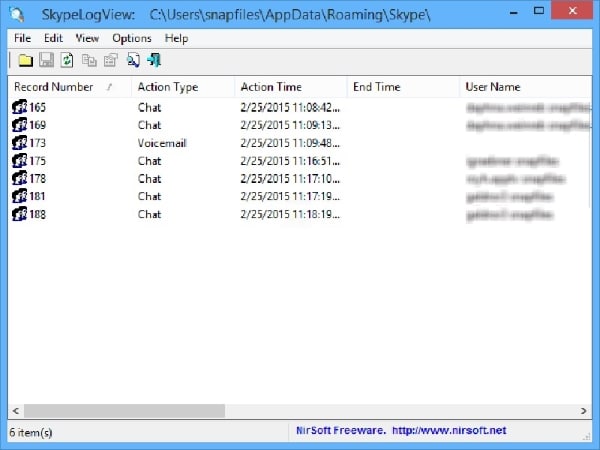
Passaggio 3. Successivamente, l'utente dovrebbe utilizzare il browser Skype, il che comporterà l'individuazione dei messaggi eliminati accidentalmente.
Questo metodo è utile per aiutare a ripristinare i messaggi Skype eliminati. Tuttavia, se ancora non riesci a risolverlo, passa alla prossima soluzione ideata per te.
Ti offre un altro metodo per aiutarti a rispondere alla domanda scottante su come recuperare i messaggi Skype eliminati. Tuttavia, prima di procedere per recuperare i messaggi eliminati utilizzando questo metodo, è essenziale sapere che questa soluzione funzionerà solo se hai attivato la funzione di backup.
Segui attentamente le linee guida di seguito in modo da poter ottenere i risultati desiderati.
Passaggio 1. Il primo e più importante passaggio consiste nel seguire il percorso indicato di seguito: C:\Users\YourWindowsUsername\AppData\Roaming\Skype\YourSkypeUsername
Passaggio 2. Ora, l'utente deve cliccare con il pulsante destro del mouse sul file che deve essere recuperato.
Passaggio 3. Clicca su "Proprietà" dalla barra dei menu visualizzata.
Passaggio 4. Premi "Versioni precedenti", che si troverà nella barra in alto delle Proprietà.
Passaggio 5. Ora, indica la versione precedente.
Passaggio 6. Tocca "Ripristina".
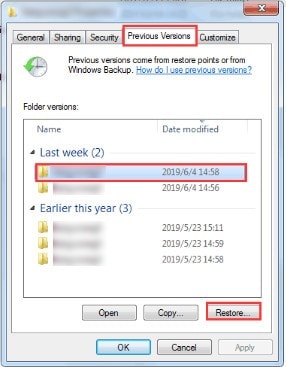
Si spera che, utilizzando questo metodo, gli utenti Skype saranno in grado di ripristinare i messaggi eliminati.
Se sei un utente Skype e cerchi risposte a una domanda essenziale su come recuperare i vecchi messaggi Skype, sei nel posto giusto. Ti guideremo attraverso i due metodi per recuperare i vecchi messaggi Skype nelle due intestazioni seguenti. Quindi andiamo subito a questo.
Puoi recuperare i tuoi vecchi messaggi Skype usando questo metodo in modo efficace. Abbiamo ideato i passaggi seguenti per la tua comodità, quindi seguili accuratamente.
Passaggio 1. Vai su "Start".
Passaggio 2. Digita Windows+R e digita %appdata%\Skype.
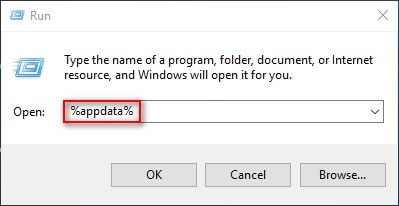
Passaggio 3. Premi "Ok". Pulsante.
Passaggio 4. Quando verrà visualizzato Windows Explorer, clicca sulla cartella con il tuo nome Skype.
Passaggio 5. Lì troverai il file chiamato main.db. Scarica SkypeLogView per vedere il contenuto di questo file e leggere i vecchi messaggi di testo.
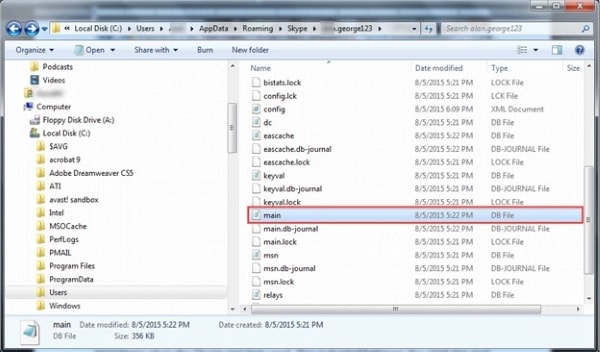
L'utente Skype può recuperare i vecchi messaggi utilizzando i passaggi indicati di seguito:
Passaggio 1. Avvia l'applicazione Skype.
Passaggio 2. Accedi al tuo account.
Passaggio 3. Tocca l'icona "Contatti".
Passaggio 4. Ora l'utente deve cliccare con il pulsante destro del mouse sul contatto i cui vecchi messaggi devono essere recuperati.
Passaggio 5. Scegli il periodo di tempo per menzionare l'età dei testi.
La maggior parte degli utenti Skype sarà in grado di relazionarsi con questo problema. Man mano che le chat invecchiano, diventano nascoste e non vengono mostrate nella chat di Skype Window, rendendo gli utenti piuttosto angoscianti. Ma non c'è bisogno di preoccuparsi perché questa sezione ti assicurerà di visualizzare la cronologia della chat di Skype.
Tali messaggi non vengono eliminati ma possono essere visualizzati nella cartella di download di Skype, il cui percorso è: C:\Users\WindowsUsername\AppData\Roaming\Skype\My Skype Received Files. Nei passaggi seguenti, trova completamente il processo ed elimina questi problemi una volta per tutte.
Passaggio 1. Avvia l'applicazione Skype.
Passaggio 2. Accedi al tuo account.
Passaggio 3. Premi "Contatti" per dare un'occhiata alle conversazioni recenti.
Passaggio 4. Scorri verso il basso e tocca qualsiasi contatto o conversazione.
Passaggio 5. Dalla barra dei menu, clicca su "Conversazione".
Passaggio 6. Avanti appare un menu a discesa. Tocca "Visualizza vecchi messaggi".
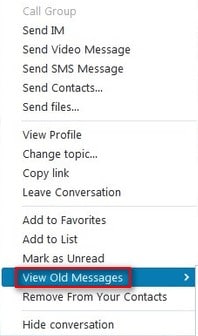
Passaggio 7. Nell'ultimo passaggio, l'utente deve selezionare il periodo di tempo delle conversazioni avvenute, confrontandole con la situazione attuale.
A volte, abbiamo bisogno di chat importanti da Skype in movimento e condividerle. C'è la possibilità di esportare la cronologia delle chat di Skype, che funziona come per magia per tutti gli utenti Skype. Se non sai come esportare la conversazione, segui il nostro esempio e ti tireremo fuori da questa soluzione.
Passaggio 1. Digita https://secure.Skype.com/en/data-export come URL nella barra di ricerca.
Passaggio 2. Successivamente, l'utente deve accedere all'account Skype.
Passaggio 3. Tocca "Conversazioni".
Passaggio 4. Da lì, seleziona l'opzione "Invia richiesta", che si troverà in basso.
Passaggio 5. Premi il pulsante "Continua".
Passaggio 6. Seguirà un collegamento che ti chiederà di "Scaricare" la cronologia della chat.
Passaggio 7. Tocca "Download".
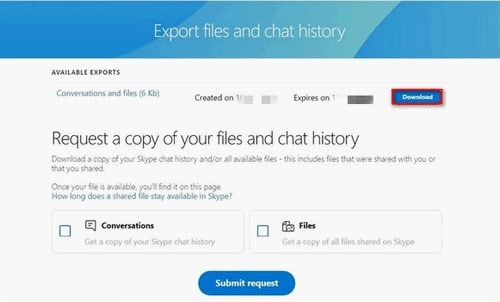
Il processo di download sarà completato e potrai condividere la cronologia delle chat di Skype con chiunque.
Skype è praticamente diventato una parte importante della nostra vita. Incontrare qualsiasi problema relativo a Skype rende l'utente piuttosto stressato. Pertanto, l'articolo ruota attorno a diversi metodi per recuperare i messaggi eliminati e vecchi da Skype e modi per visualizzare ed esportare la cronologia della chat.
Se stai cercando un software che ti aiuti a recuperare messaggi, foto e video persi, allora il software di recupero dati Wondershare Recoverit ci viene in mente per primo. Ti consente di recuperare i video nel formato scelto e rende il processo efficiente ed efficace.
1. Cosa succede quando elimini una conversazione Skype?
2. Come trovo i contatti eliminati su Skype?
3. Dove salva la cronologia delle conversazioni Skype?
4. Come posso esportare la cronologia delle chat di gruppo di Skype?
